苹果手机icloud怎么关闭?本文给电子数码爱好者聊聊数码产品中对于遇上苹果的iCloud怎么关等问题,我们该怎么处理呢。下面就让我们一起来看看吧,希望能帮你解决到相关问题。
苹果手机icloud怎么关闭
1、以iPhone12、IOS15.5为例。
选择设置
打开手机,进入设置界面。
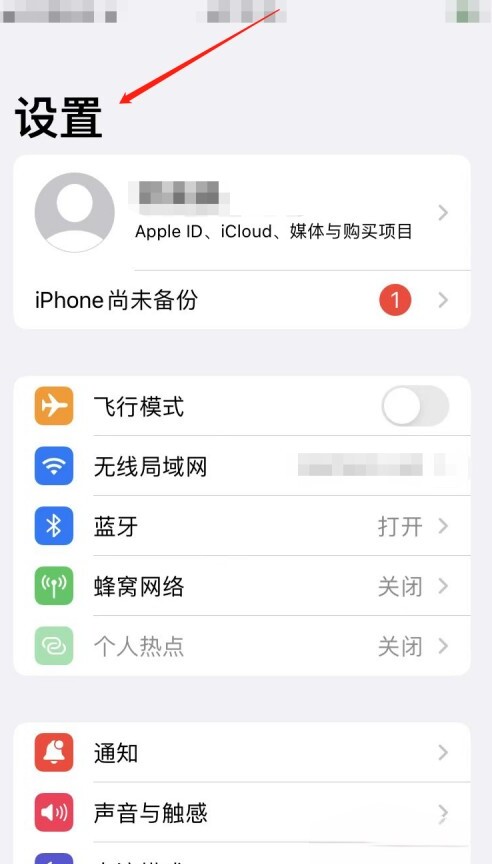
2、选择APPLE ID
进入设置界面,点击上方APPLE ID选项。
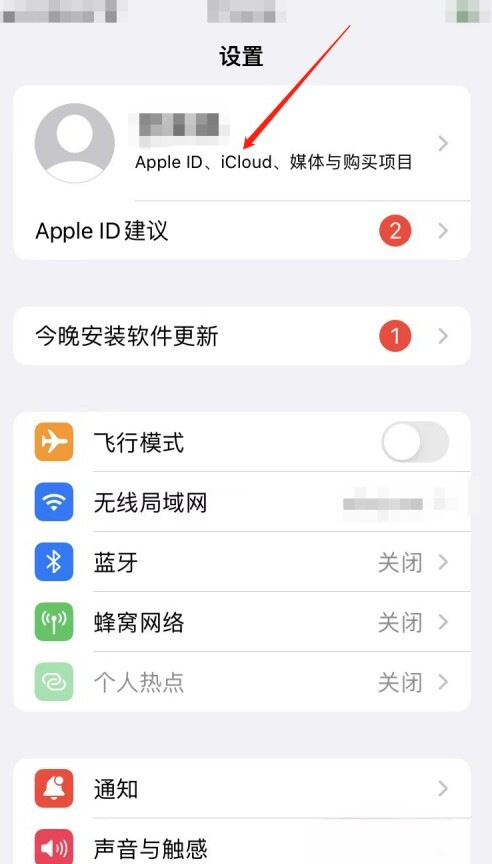
3、选择iCloud
进入APPLE ID界面,点击下方iCloud选项。
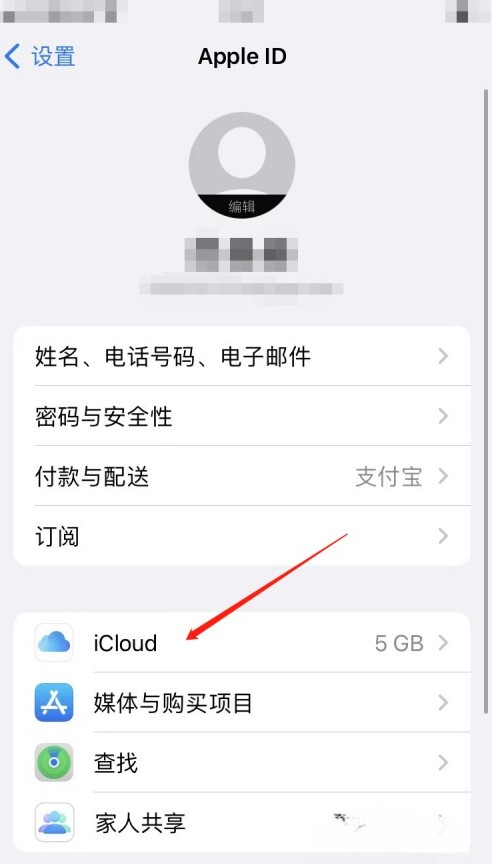
4、选择iCloud云盘
进入iCloud界面,点击iCloud云盘选项。
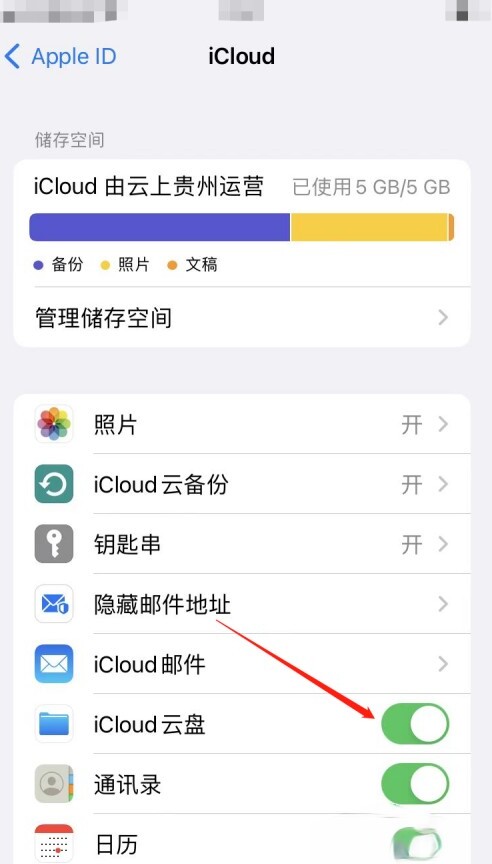
5、关闭iCloud云盘
进入iCloud云盘界面,将开关关闭即可。
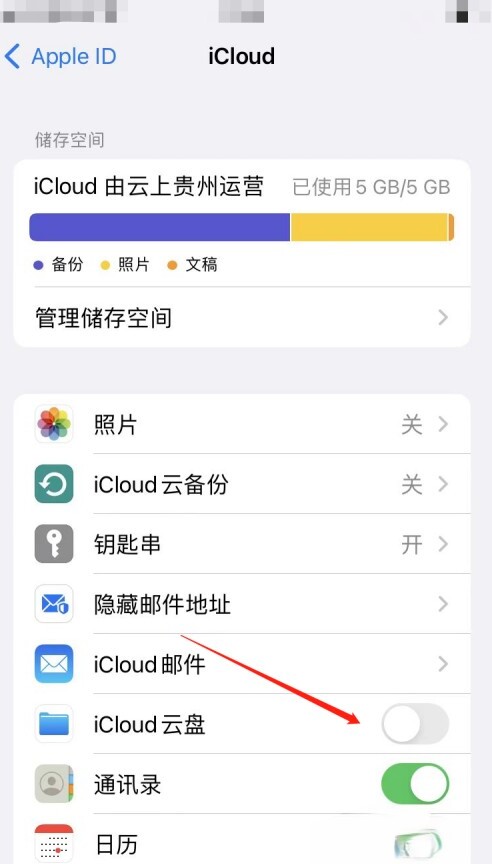
6、选择iCloud备份
在返回iCloud界面,点击iCloud云备份选项。
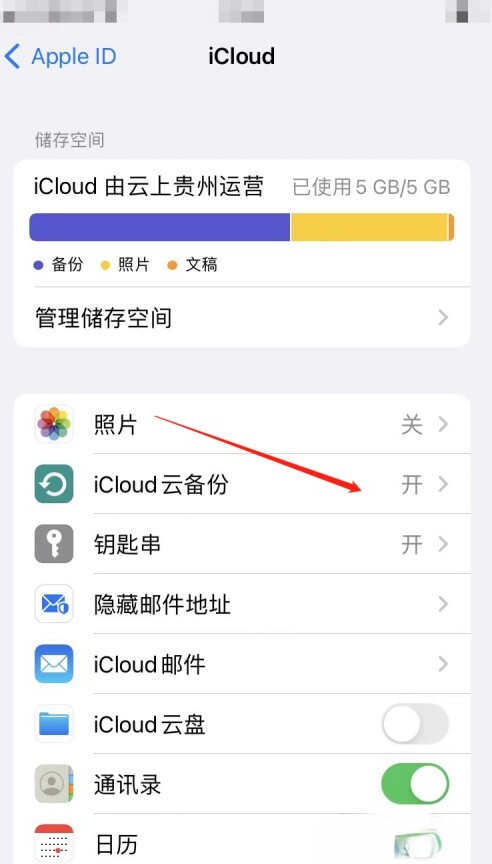
7、关闭iCloud备份
进入iCloud备份界面,将它的开关关闭即可。
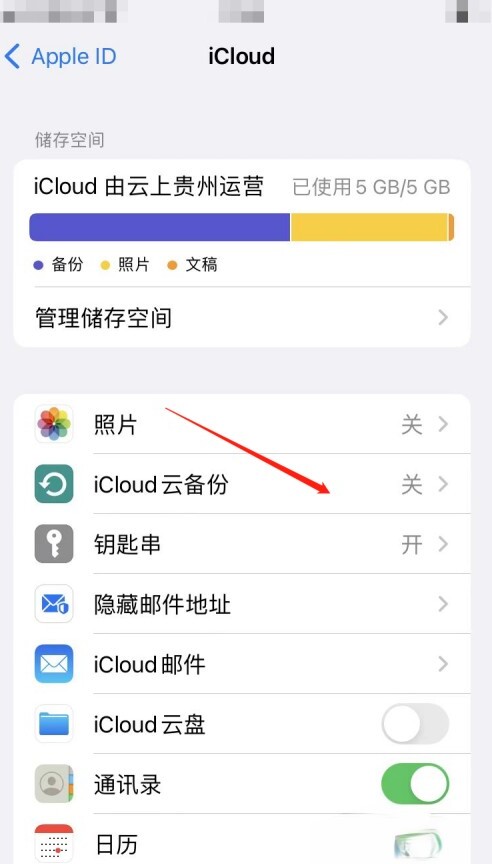
8、彻底关闭iCloud
按照此操作方法,将剩余选项全关闭即可暂停运营iCloud。
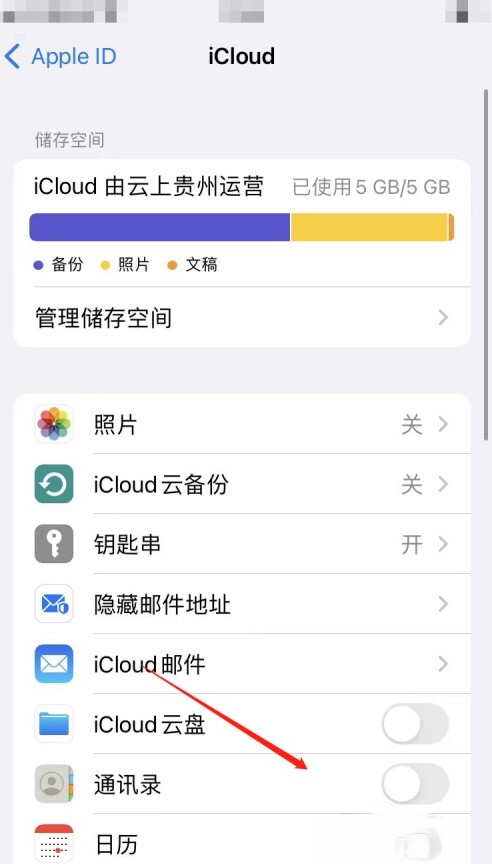
苹果的iCloud怎么关
步骤一:首先打开你的iPhone手机,在主界面找到并进入“设置”;
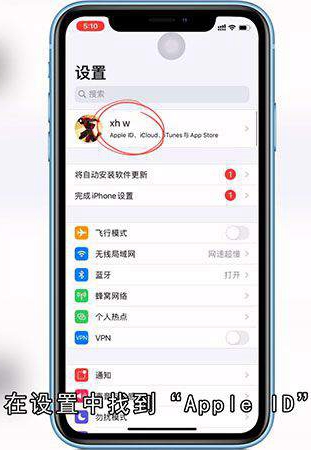
步骤二:在设置中找到“Apple ID”,单击进入;
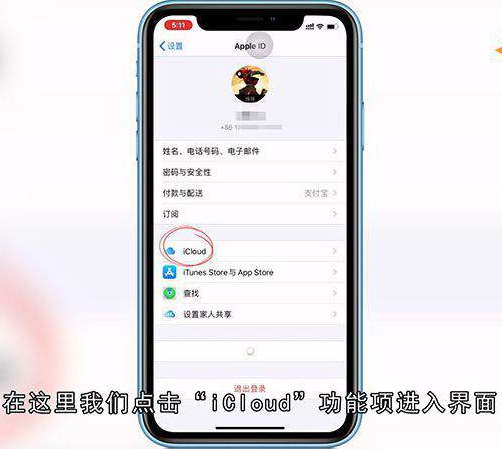
步骤三:然后可以看见许多与你苹果账户相关的信息,在这里我们点击“iCloud”功能项进入界面;
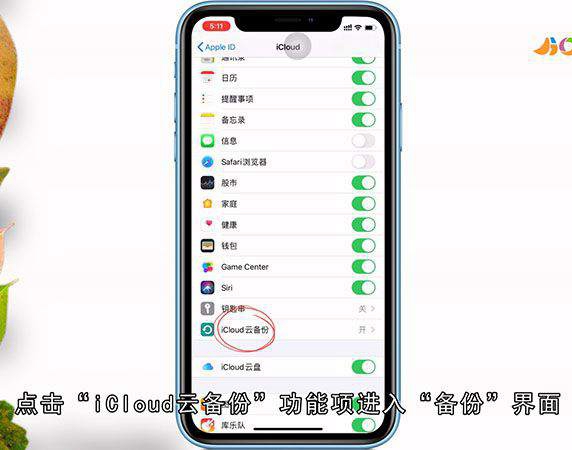
步骤四:在此界面,可以看到iCloud空间的使用情况以及使用的应用,在iCloud界面的功能列表项中,找到“iCloud云备份”,同时,可以看见后面的状态为“开”,点击“iCloud云备份”功能项进入“备份”界面;
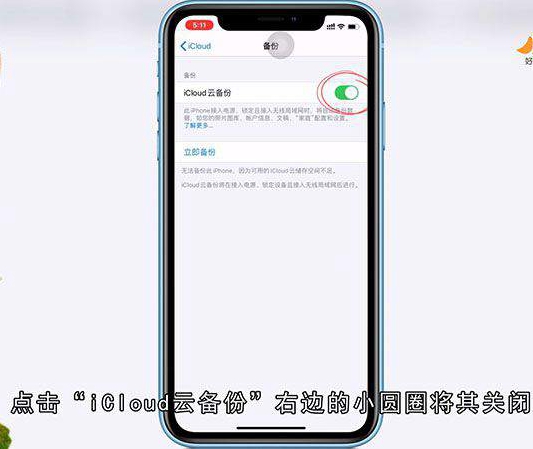
步骤五:然后,点击“iCloud云备份”右边的小圆圈将其关闭;
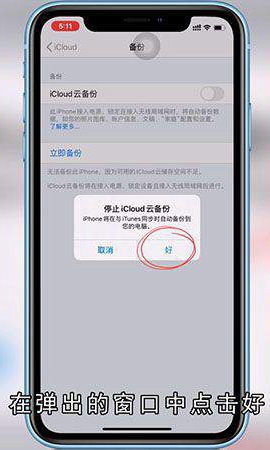
步骤六:在弹出的窗口中点击好,这样你的手机iCloud功能就关闭啦。
总结
本图文教程演示机型:iPhone 12,适用系统:iOS 14.3;以上就是关于苹果的iCloud怎么关的全部内容,希望本文的介绍能帮你解决到相关问题,如还需了解其他信息,请关注本站其他相关信息。
